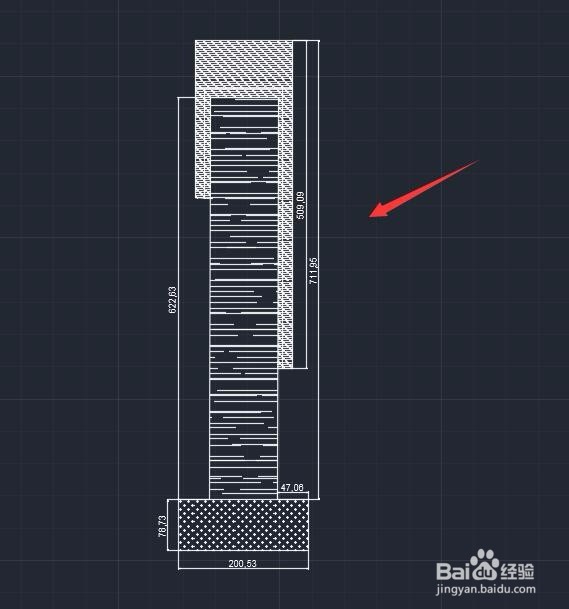1、打开CAD这款软件,进入CAD的操作界面如图所示:
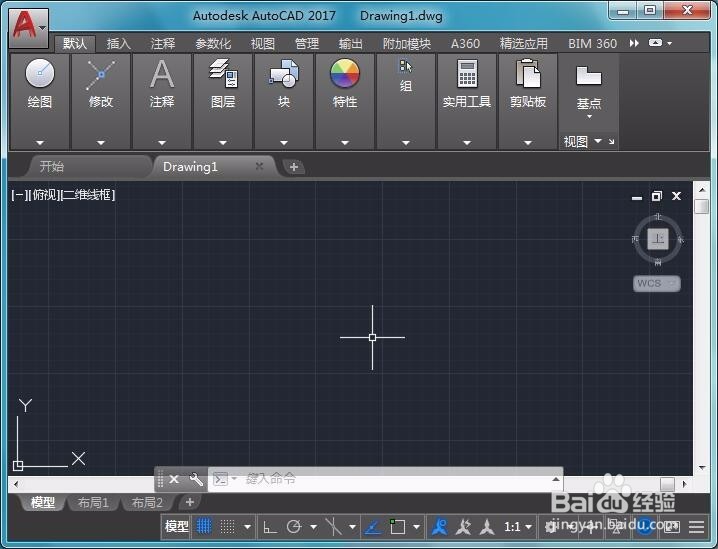
2、在上面的菜单区里找到直线命令,如图所示:
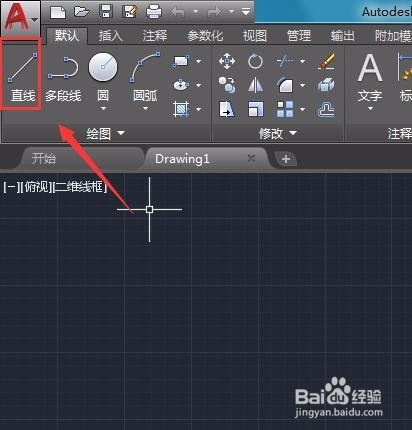
3、使用直线命令绘制出一个矩形作为挡土墙的底座,如图所示:
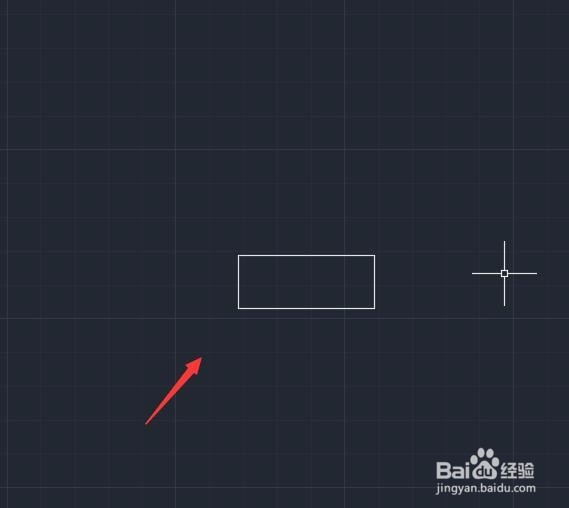
4、在底座上再绘制出挡土墙的主体,如图所示:

5、再在主体上画出挡土墙的密封构件,如图所示:
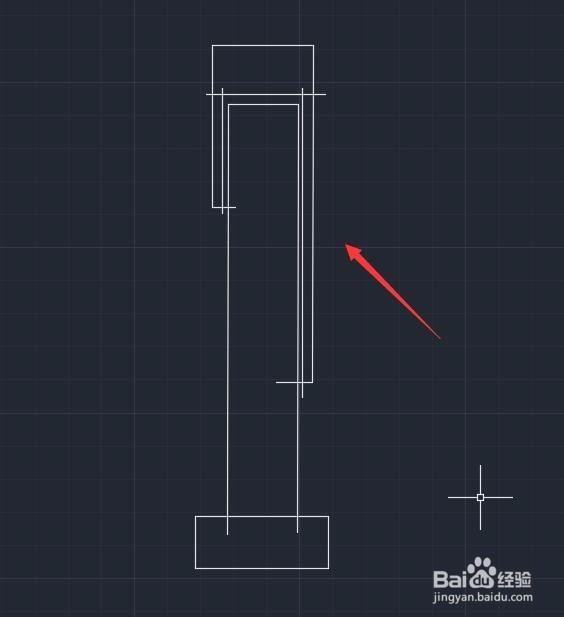
6、再在上面的菜单里找到修剪选项,如图所示:
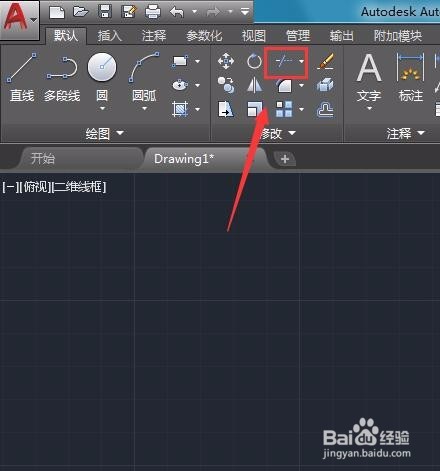
7、点击修剪选项,将多余的线删除然后再在菜单区里找到填充选项,如图所示:
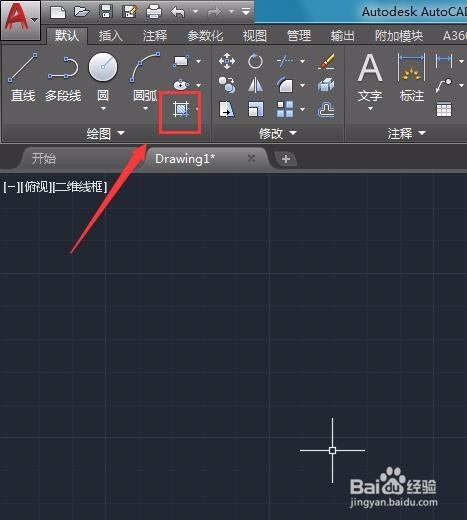
8、使用填充选项在图形中填充不同的图案,如图所示:
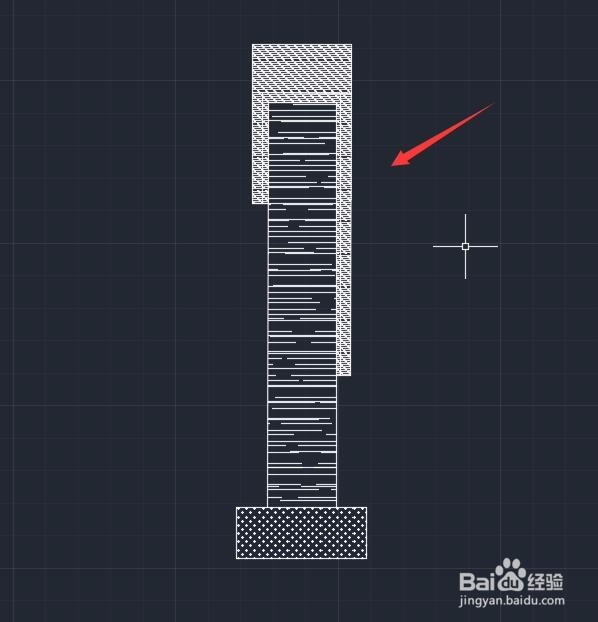
9、再在上面找到线性标注选项,如图所示:
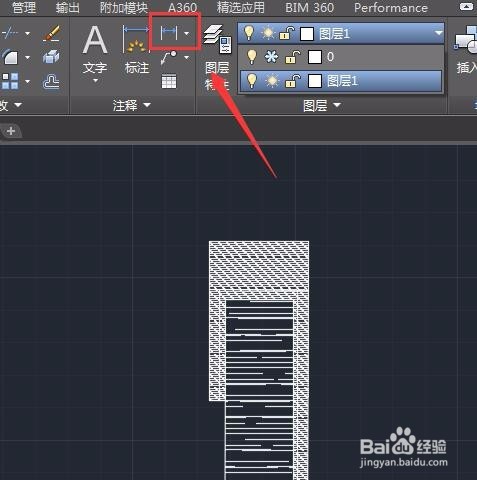
10、选择线性标注选项,为我们绘制的挡土墙标上尺寸这样我们的挡土墙就画好了,如图所示: